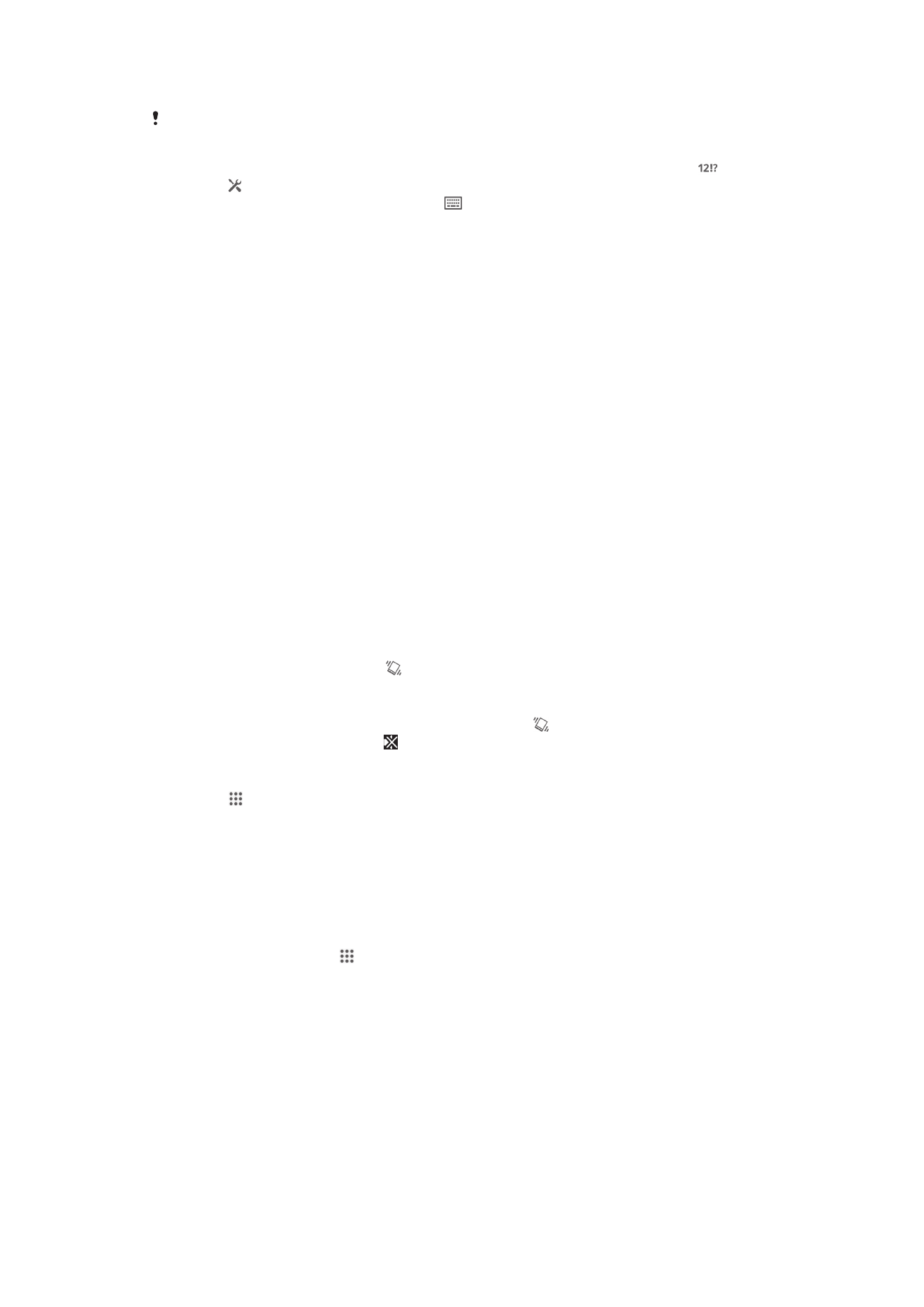
Sådan tilpasses enheden
Du kan justere adskillige af enhedens indstillinger til at passe til dine behov. Du kan
f.eks. skifte sprog, tilføje en personlig ringetone, ændre skærmens lysstyrke.
Justering af lydstyrken
Du kan justere lydstyrken for ringetonen ved indgående opkald og beskeder samt i
forbindelse med afspilning af musik og video.
Sådan justerer du lydstyrken for ringetonen med volumentasten
•
Tryk volumentasten op eller ned.
Sådan justerer du lydstyrken for afspilning af medier med volumentasten
•
Tryk volumentasten op eller ned, når du afspiller musik eller videoklip.
Sådan justeres lydindstillingerne
Du kan justere adskillige lydindstillinger. Du kan f.eks.anvende enheden til lydløs
funktion så den ikke ringer når du er i et møde.
Sådan indstiller du enheden til vibreringstilstand
•
Tryk volumentasten ned, indtil vises på statuslinjen.
Sådan indstiller du enheden til lydløs tilstand
1
Tryk volumentasten ned, indtil enheden vibrerer, og vises på statuslinjen.
2
Tryk volumentasten ned igen. vises på statuslinjen.
Fo at indstille enheden til vibrations- og ringetilstand
1
Tap på på Startskærm.
2
Find og tap på Indstillinger > Lyd.
3
Markér afkrydsningsfeltet Vibrer ved opringning.
Dato og klokkeslæt
Du kan ændre datoen og klokkeslættet på enheden.
For at indstille dato manuelt
1
Fra Startskærm, tap på .
2
Find og tap på Indstillinger > Dato og tid.
3
Fjern en eventuel markering i afkrydsningsfeltet Automatisk dato og tid.
4
Tap på Angiv dato.
5
Juster datoen ved at rulle op og ned.
6
Tap på Angiv.
30
Dette er en internetudgave af denne publikation. © Udskriv kun til privat brug.
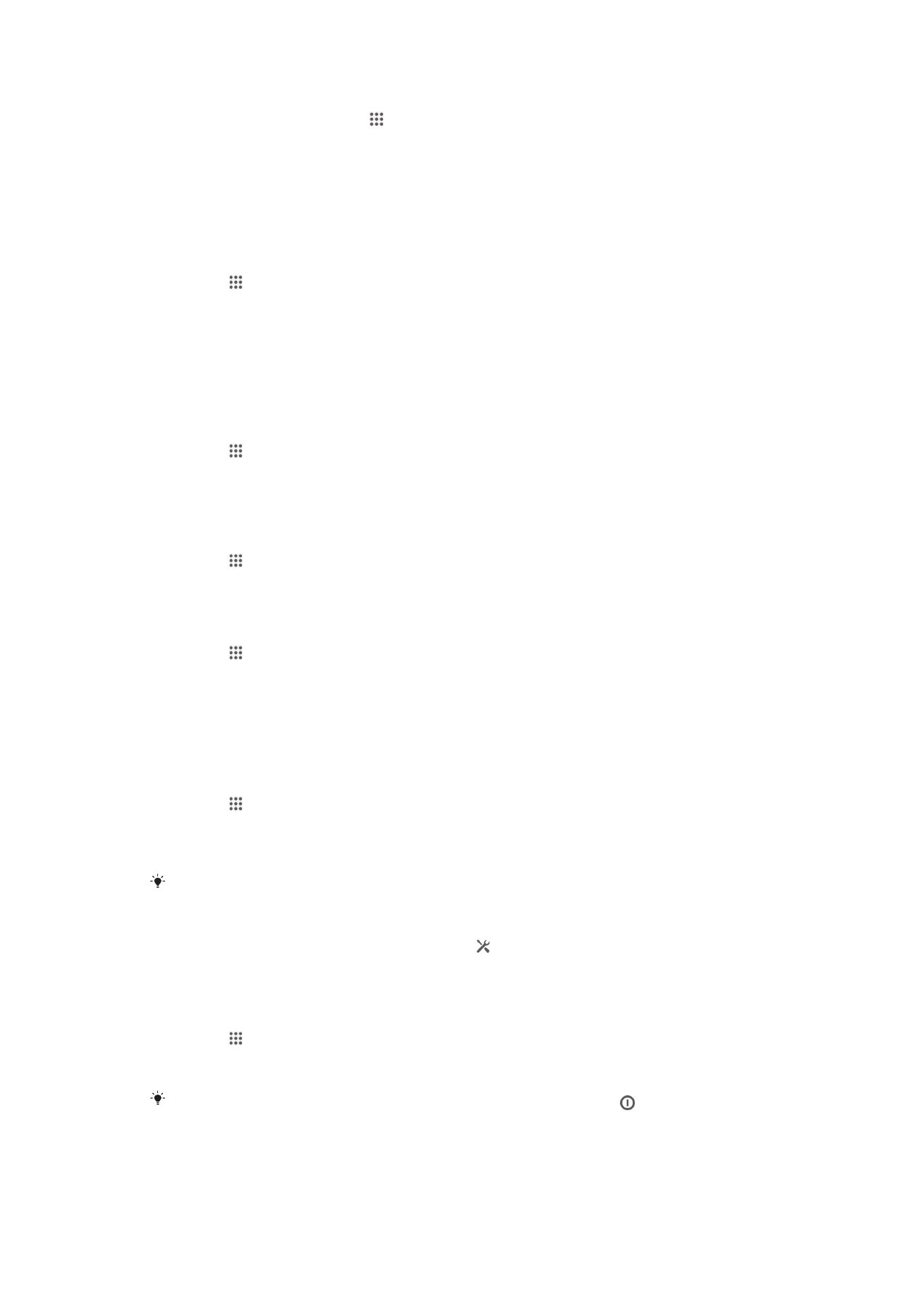
Sådan indstiller du klokkeslættet manuelt
1
Tap, fra din Startskærm, på .
2
Find og tap på Indstillinger > Dato og tid.
3
Fjern en eventuel markering i afkrydsningsfeltet Automatisk dato og tid.
4
Tap på Angiv tid.
5
Rul op eller ned for at justere time og minut.
6
Rul, hvis relevant,op for at skifte AM til PM eller omvendt.
7
Tap på Angiv.
Sådan indstiller du tidszonen
1
Tap på på Startskærm.
2
Find og tap på Indstillinger > Dato og tid.
3
Fjern en eventuel markering i afkrydsningsfeltet Automatisk tidszone.
4
Tap på Vælg tidszone.
5
Vælg en funktion.
Ringetoneindstillinger
For at indstille et ringesignal
1
Tap på på Startskærm.
2
Find og tap på Indstillinger > Lyd > Ringetone for telefon.
3
Vælg en ringetone.
4
Tap på Udført.
Sådan aktiverer du berøringstoner
1
Tap på på Startskærm.
2
Find og tap på Indstillinger > Lyd.
3
Markér afkrydsningsfelterne Tastaturtoner og Lyd ved berøring.
For at vælge beskedlyden
1
Tap på på Startskærm.
2
Find og tap på Indstillinger > Lyd > Beskedlyd.
3
Vælg lyden, der skal afspilles når der kommer beskeder.
4
Tap på Udført.
Skærmindstillinger
For at justere skærmens lysstyrke
1
Tap på fra din startskærm.
2
Find og tap på Indstillinger > Skærm > Lysstyrke.
3
Fjern en eventuel markering i afkrydsningsfeltet Tilpas til lysforhold.
4
Træk skyderen for at justere lydstyrken.
Sænkning af niveauet for skærmens lysstyrke forbedrer batteriets ydeevne.
Sådan indstiller du skærmen til at vibrere ved berøring
1
Træk statuslinjen nedad, og tap derefter på > Lyd.
2
Markér afkrydsningsfeltet Vibrer ved berøring. Skærmen vil nu vibrere, når du
tapper på softkeys og visse apps.
Sådan justerer du, hvor længe der skal gå, før skærmen slukkes
1
Tap på på Startskærm.
2
Find og tap på Indstillinger > Skærm > Dvale.
3
Vælg en funktion.
Du kan slukke skærmen hurtigt ved at trykke kort på tænd/sluk-tasten .
31
Dette er en internetudgave af denne publikation. © Udskriv kun til privat brug.
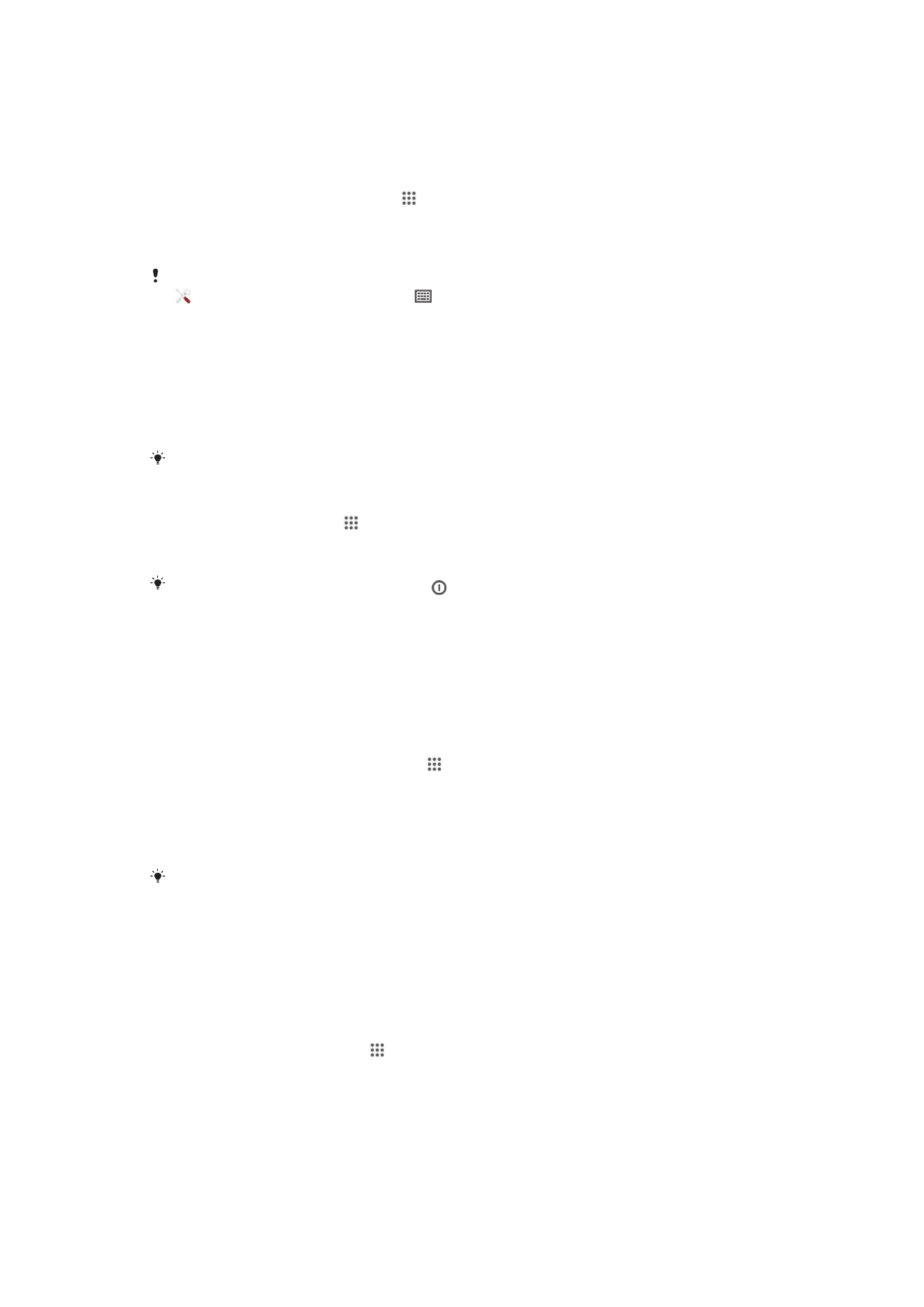
Sprogindstillinger
Du kan vælge et standardsprog for enheden og ændre det igen på et senere
tidspunkt.
Sådan ændres sproget
1
På Startskærm skal du tappe på .
2
Find og tap på Indstillinger > Sprog og input > Sprog.
3
Vælg en indstilling.
4
Tap på OK.
Hvis du vælger det forkerte sprog og ikke kan læse menuteksterne, kan du finde og tappe på
. Vælg derefter teksten ved siden af
, og vælg den første post i menuen, der åbnes. Du
kan derefter vælge sprog.
Flytilstand
I flytilstand er net- og radiomodtagerne slukket for at undgå at forstyrre følsomt udstyr.
Men du kan stadigt spille spil, lytte til musik, se videoer og andet indhold, så længe
indholdet er glemt på hukommelseskortet eller det interne lager. Du kan også få
besked om alarmer, hvis alarmer er aktiveret.
Batteriforbruget reduceres når Flytilstand er slås til.
For at slå flytilstand til
1
Tap, fra Startskærm, på .
2
Find og tap på Indstillinger > Mere....
3
Markér afkrydsningsfeltet Flytilstand.
Du trykke og holde på tænd/sluk-tasten nede og derefter vælge
Flytilstand menuen der
åbnes.
Handsketilstand
Når du bruger handsketilstand, kan du stadig navigere på enhedens skærm, selvom
du har handsker på. Når du bruger handsketilstand, vises der en markørring på det
område, hvor der registreres berøring.
Sådan aktiverer du handsketilstand
1
På din Startskærm skal du tappe på > Indstillinger > Skærm og kontrollere,
at afkrydsningsfeltet Handsketilstand er markeret.
2
Lås skærmen på enheden.
3
Sørg for at bære en handske.
4
Brug en finger med handsken på til at låse skærmen op. Handsketilstand er nu
aktiveret. Enheden forbliver i handsketilstand, indtil skærmen låses igen.
Følsomheden afhænger af størrelsen af kontaktområdet mellem skærmen og den finger med
handske, du bruger til at navigere på skærmen. Hvis kontaktområdet er for lille, er
følsomheden lav, og handsketilstanden aktiveres måske ikke.